Поскольку дисковое хранилище является важным вопросом, существует много командных или графических инструментов, которые могут сказать вам о текущем использовании дискового пространства. Эти инструменты выводят в деталях дисковое использование в различных понятных человеку форматах, таких как простые для понимания краткие сведения, детальная статистика или интуитивно понятная визуализация. Если вы просто хотите знать, как много свободного дискового пространства доступно для различных файловых систем, тогда, возможно, команда df это всё, что вам нужно.
Команда df может сообщать об использовании диска по различным «смонтированным» файловым система. Есть различные способы вызова этой команды. Здесь несколько полезных примеров использования команды df.
Проверка использование дискового пространства файловой системой.
Команда «df» отображает информацию об имени устройства, общем количестве блоков, общем объёме дискового пространства, используемом дисковом пространстве, доступном дисковом пространстве и точках монтирования в файловой системе.
df
Отображение в формате, понятном для людей
По умолчанию команда df делает отчёт о дисковом пространстве в блоках по 1K, которые не так-то просто интерпретировать. Параметр "-h" сделает вывод df о дисковом пространстве более удобном для чтения формате (например, 100K, 200M, 3G).
df -h
Показ использования индексного дескриптора
Когда вы наблюдаете за использованием диска, вы должны смотреть не только за дисковым пространством, но также и за использованием inode (инод). В Linux, инод — это структура данных, используемая для хранения метаданных конкретных файлов, и когда файловая система создаётся, выделяется предопределённое число инодов. Это означает, что файловая система может выйте за пределы размера не только по причине использования большими файлами всего доступного пространства, но также по причини использования всех доступных инодов маленькими файлами. Для отображения использования инодов используйте опцию "-i".
df -i
Показ итогового значения всех данных
По умолчанию команда df показывает использование индивидуальных файловых систем. Если вы хотите узнать общее использование дисков всех существующих файловых систем, добавьте опцию "--total".
df -h --total
Отображение типов файловых систем
По умолчанию команда df не показывает информацию о типах файловых система. Используйте опцию "-T" для добавления в вывод тип файловой системы.
df -T
Включение или исключение специфического типа файловой системы
Если вы хотите знать свободное место специфического типа файловой системы, используйте опцию "-t <type>". Вы можете использовать эту опцию много раз для включение более чем одного типа файловой системы.
df -t ext2 -t ext4
Для исключения специфичного типа файловой системы, используйте опцию "-x <type>". Вы можете также использовать эту опцию много раз.
df -x tmpfs
Отображение использования диска специфичной точки монтирования
Если вы определите точку монтирования с df, то она выведет использование диска этой смонтированной в этом месте файловой системы. Если вы определите вместо точки монтирования этого обычный файл (или катало), df отобразит использование диска файловой системы, которая включает этот файл (или каталог).
df /
df /home/
Данную команду можно сочетать с уже рассмотренными опциями:
df -hT /home
Отображение информации о фиктивных файловых системах
Если вы хотите отобразить информацию о дисковом пространстве для существующих файловых систем, включая фиктивные файловые системы, используйте опцию "-a". Здесь фиктивные файловые системы обратятся к псевдо файловым системам, которые не имеют соответствующего физического устройства, например, tmpfs, cgroup виртуальной файловой системы или файловые системы FUSE. Эти фиктивные файловые системы имеют размер 0, и df о них не сообщает без опции "-a".
df -a
Отображение информации о файловой системе в байтах
Чтобы отобразить всю информацию о файловой системе и её использовании блоками по 1024 байта, используйте параметр «-k» (например, --block-size=1K) следующим образом.
df -k
Отображение информации о файловой системе в МБ
Чтобы отобразить информацию об использовании всей файловой системы в МБ (мегабайтах), используйте опцию «-m».
df -m
Отображение информации о файловой системе в ГБ
Для отображения информации обо всей статистике файловой системы в ГБ (гигабайтах) используйте параметр «-h».
df -h
Смотрите также:
- pydf — альтернатива df с цветным выводом
- ncdu: графический интерфейс du чтобы быстро узнать, какие файлы и папки израсходовали место на диске
Связанные статьи:
- Как исправить ошибку ‘No Space Left on Device’ (на устройстве не осталось места) на Linux, когда свободное место на самом деле есть (94.1%)
- 8 способов определить тип файловой системы в Linux (Ext2, Ext3 или Ext4, FAT32, NTFS) (82.4%)
- pydf — альтернатива df с цветным выводом (76.5%)
- ncdu: графический интерфейс du чтобы быстро узнать, какие файлы и папки израсходовали место на диске (67.7%)
- Как найти файлы и папки занимающие больше всего места в Linux (67.7%)
- Что такое FUSE. Что такое файловая система fuseblk (RANDOM - 55.9%)

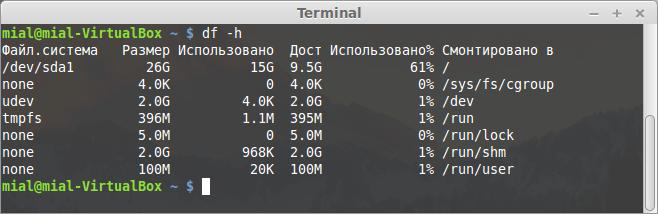
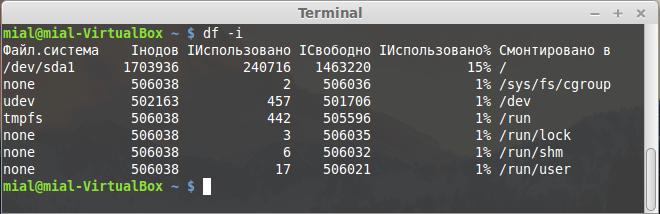


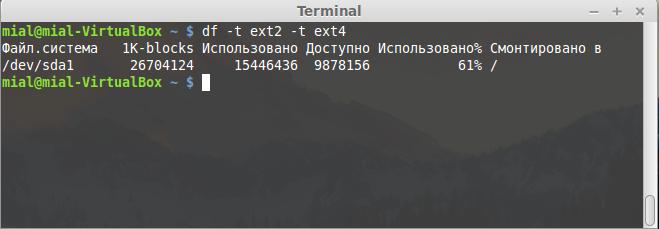
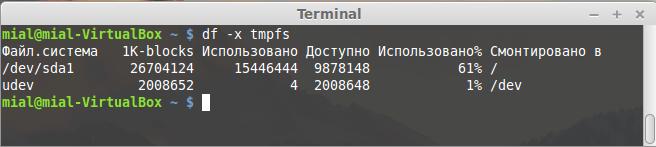
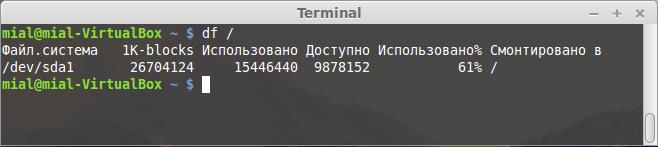


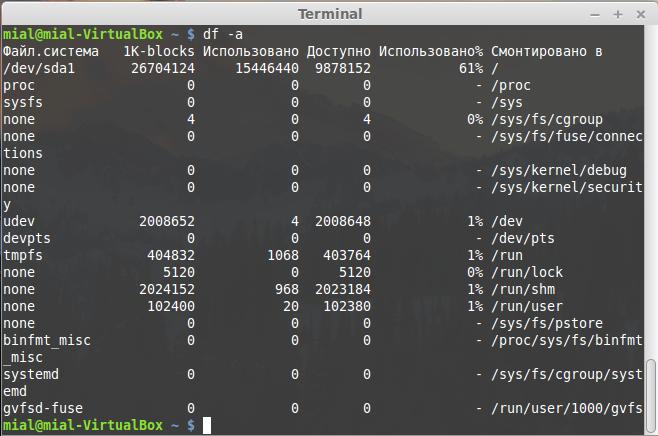
для определения, что занимает много дискового пространства, я вот предпочитаю утилиту ncdu
Согласен, утилита отличная, даже писал про неё здесь.